Pokemon Unite verfügt über eine breite Palette von Kontroll- und Spieloptionen, die tatsächlich einen großen Unterschied in Ihrer Spielweise ausmachen können. Hier ist eine Aufschlüsselung der besten Einstellungen des MOBA, mit denen Sie Schlachten leichter gewinnen können.
Spieler, die zum ersten Mal in Pokemon Unite einsteigen, erhalten eine optimierte Version des Spiels. Viele seiner Standard-Gameplay-Optionen wurden für den Multiplayer entwickelt, der auf mobilen Geräten gespielt wird.
Trainer, die die volle Erfahrung aus dem teambasierten MOBA herausholen möchten, sollten ihre Einstellungen jedoch sofort ändern. Im Folgenden gehen wir auf die erweiterten Controller-Optionen ein, die Ihnen einen Vorteil gegenüber Gegnern verschaffen.
Werbung
Beste Pokemon Unite-Einstellungen
So ändern Sie Ihre Einstellungen
- Schritt 1: Klicken Sie im Home-Menü auf die Schaltfläche „X“, um die Seitenleiste aufzurufen.
- Schritt 2: Scrollen Sie ganz nach unten und klicken Sie auf die Registerkarte „Einstellungen“.
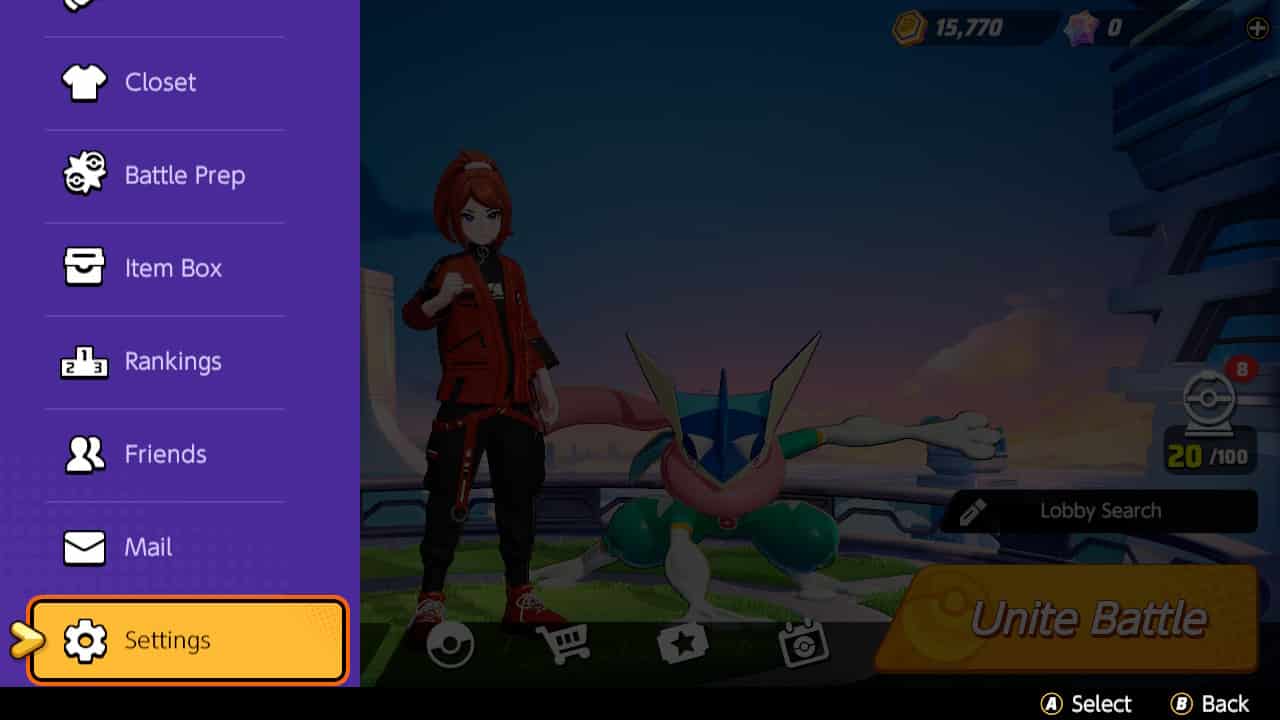
Pokemon Unite 60 FPS
Sobald Sie sich auf der Einstellungsseite befinden, wird auf der allerersten Registerkarte „Bildrate“ aufgeführt. Wenn Sie auf einem tragbaren Gerät spielen, sollten Sie die Einstellung von „Mittel“ zu „Hoch.“
- Weiterlesen: So ändern Sie Ihren Namen in Pokemon Unite
Dadurch kann die portable Version mit 60 FPS ausgeführt werden. Das Spiel hat diese Einstellung standardmäßig aktiviert, wenn es angedockt ist, obwohl tragbare Benutzer sie ändern müssen.
Die einzige Einschränkung hier ist, dass das Spiel je nach Internetqualität manchmal in Frames einbrechen kann. Diejenigen, die gesperrte 30 FPS bevorzugen, können sie zurückschalten, indem sie auf Medium zurückgehen.
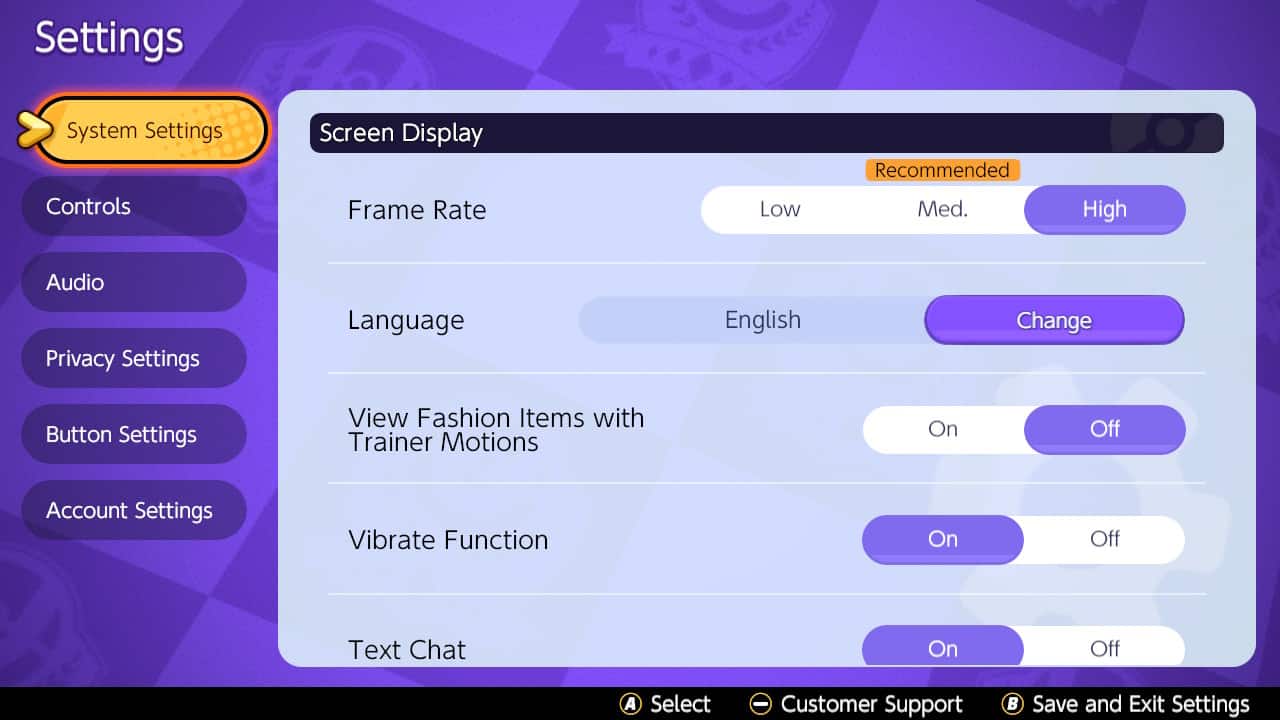
Pokemon Unite beste Kontrolleinstellungen
Die Steuerungseinstellungen haben leicht den größten Einfluss auf das Spiel. Umschalten auf Erweiterte Steuerelemente, zum Beispiel, gibt den Spielern eine zusätzliche Schaltfläche, um zwischen neutralen Feinden und gegnerischen Spielern zu unterscheiden.
Werbung
Der Angriff deines Charakters wird in einem Kampf gegen das gegnerische Team nie wieder auf einen wilden NPC in der Nähe reagieren. Eine weitere raffinierte Funktion ist das Lock-On-Symbol, mit dem Benutzer auswählen können, auf welchen gegnerischen Spieler sie zielen möchten.
- Gegner-Lock-On-Eigenschaft: Wählen Sie die niedrigste verbleibende HP (Wert)
- Angriffssteuerung: Wählen Sie Erweiterte Steuerelemente
- Automatische Basisangriffe: aus
- Erhöhte Angriffsanzeige: Auf
- Lock-On-Symbol: Auf
- Distanz der Verfolgung während der Bewegung: Standard
- In-Motion Purside-Modus: aus
- Wertungssteuerung: Knopf drücken
- Kamera folgt Bewegungen: Auf
- Ziel bewegen folgt Bewegungsrichtung: Auf
- Zielschnappschüsse zum nahegelegenen Ziel bewegen: aus
- Zielhilfe: Unterstützung aus
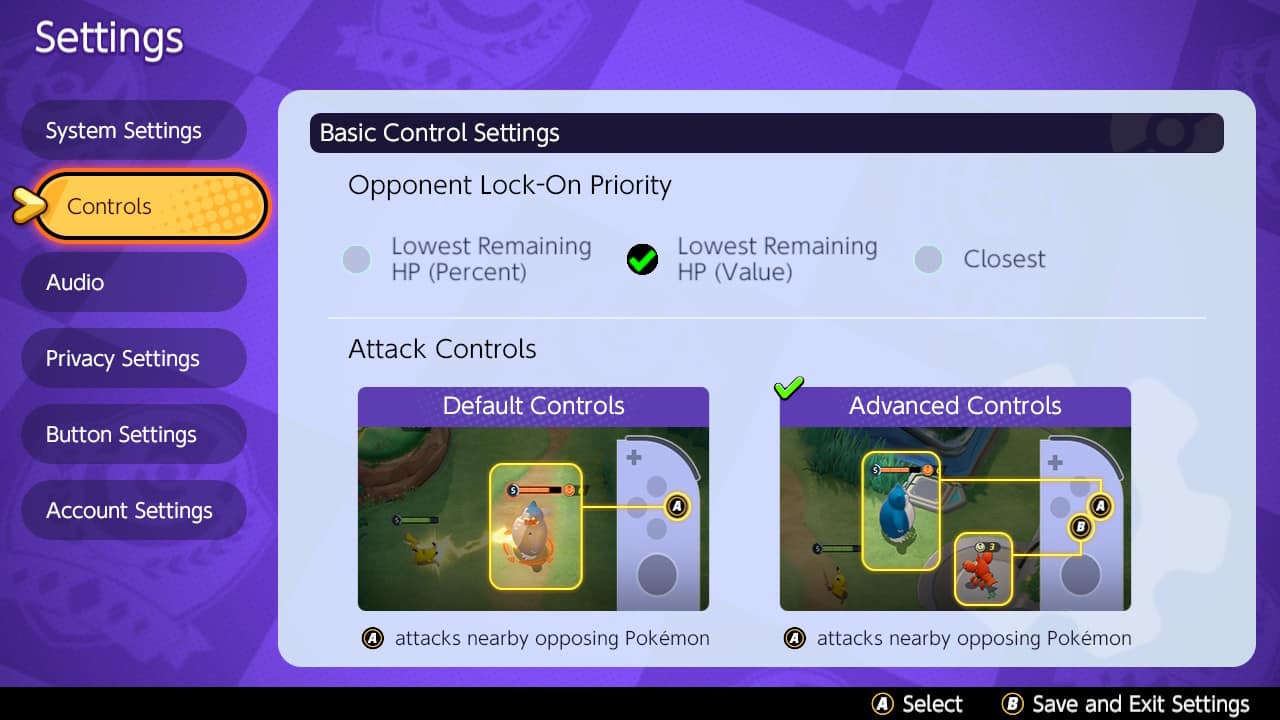
TiMi Studios hat tatsächlich eine breite Palette von Optionen angeboten, daher sollten Spieler verschiedene Einstellungskonfigurationen ausprobieren, um herauszufinden, welche für sie am besten geeignet ist.
- Weiterlesen: 6 Pokemon Unite-Meta-Tipps, die Sie kennen müssen
Während das Standard-Gameplay von Pokemon Unite gut für Anfänger ist, werden Trainer auf jeden Fall ihre Einstellungen ändern wollen, sobald sie ein paar Kämpfe auf dem Buckel haben.








